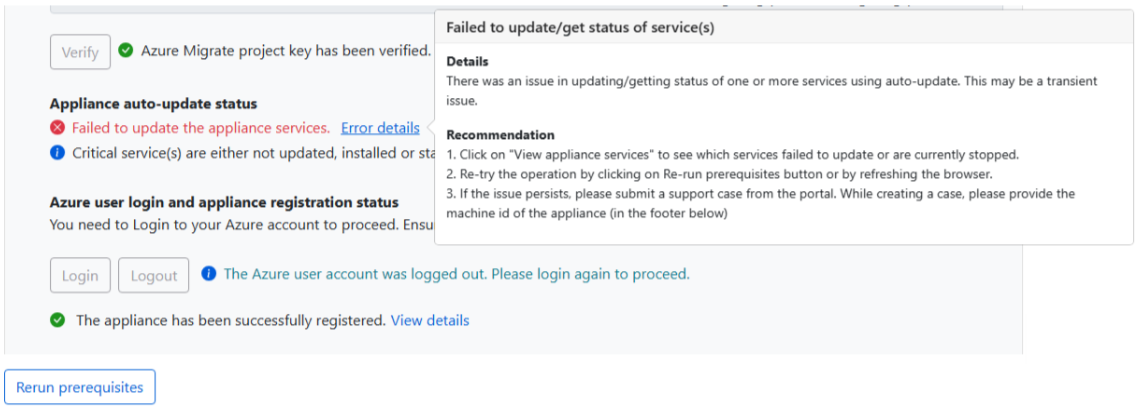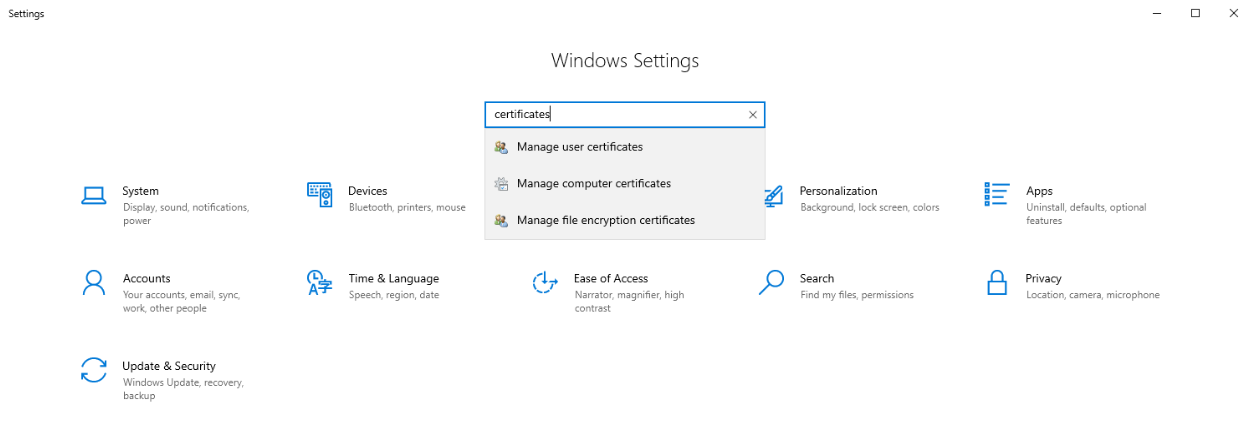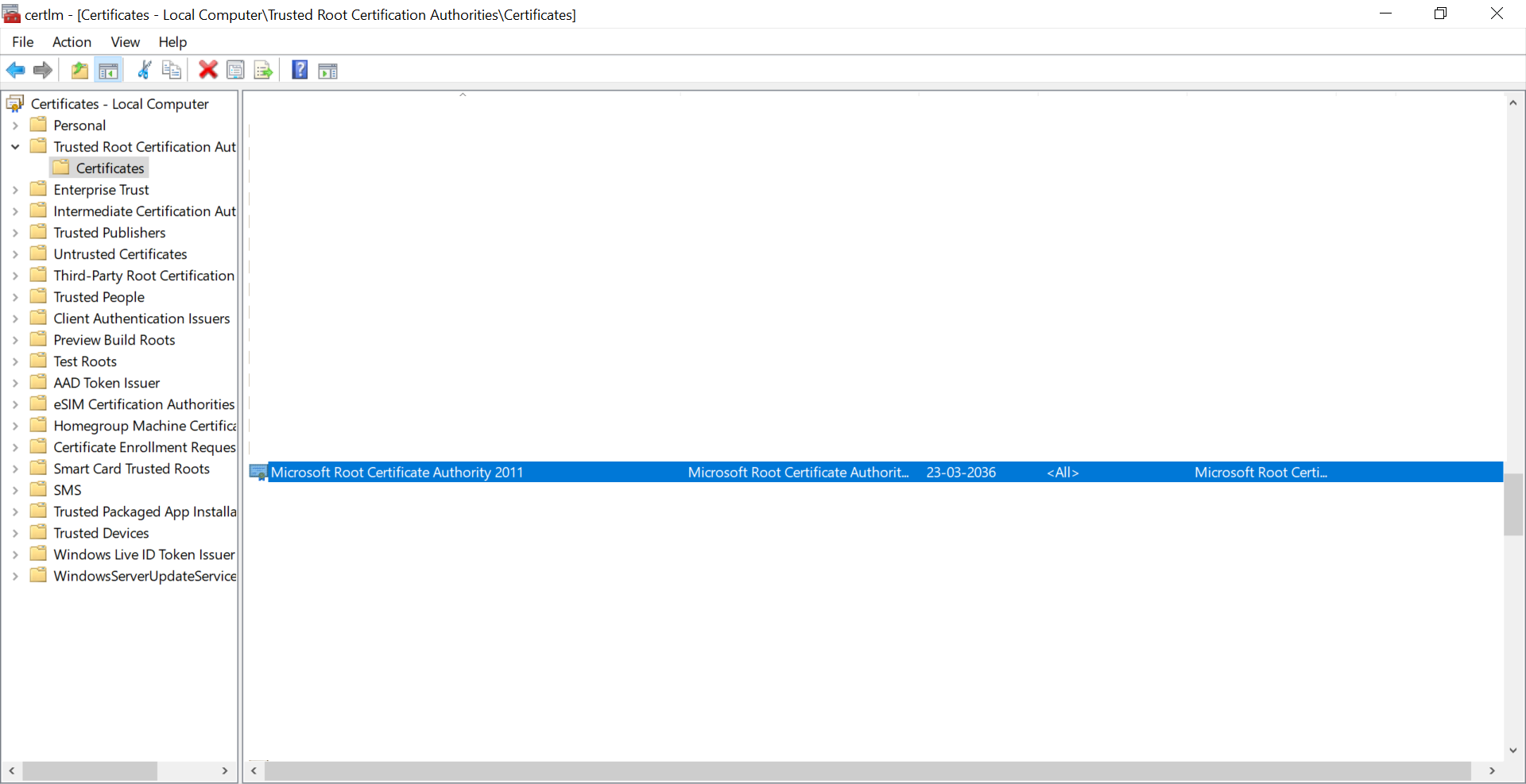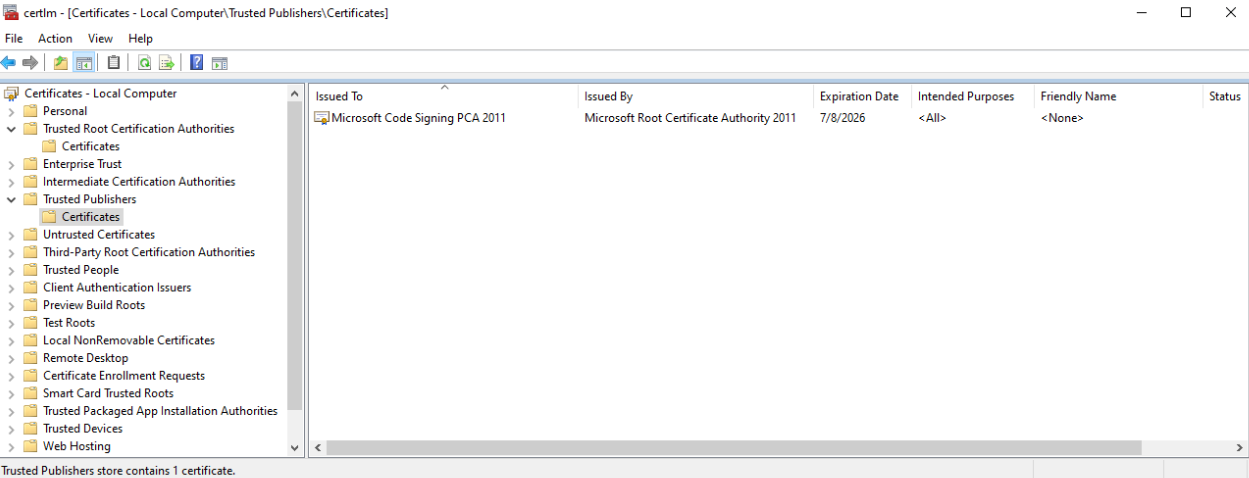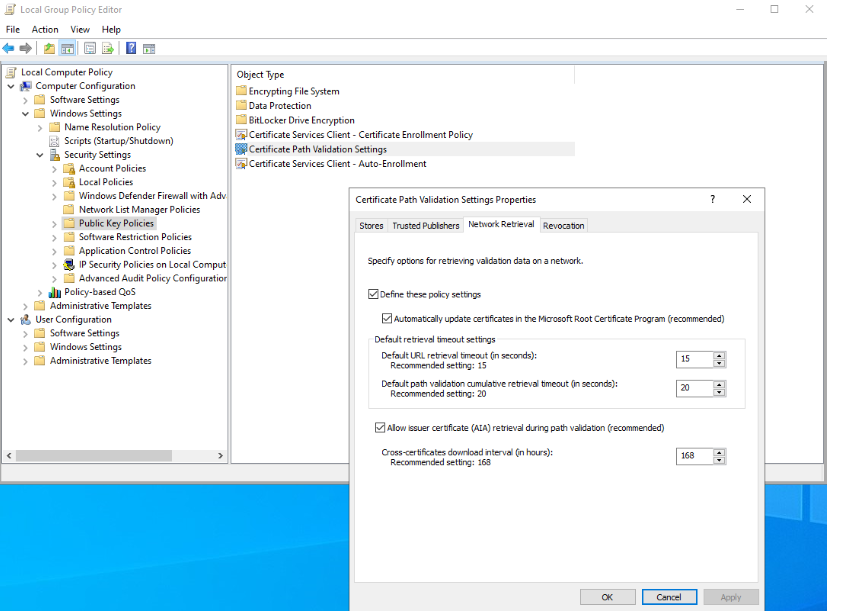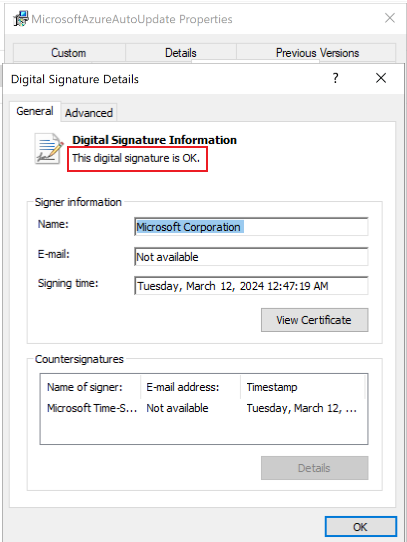Azure Migrate-berendezés: Gyakori kérdések
Ez a cikk az Azure Migrate-berendezéssel kapcsolatos gyakori kérdésekre ad választ. Ha további kérdései vannak, ellenőrizze az alábbi erőforrásokat:
- Általános kérdések az Azure Migrate-ről
- Felderítéssel, értékeléssel és függőségi vizualizációval kapcsolatos kérdések
- A migrálással és a modernizálással kapcsolatos kérdések
- Kérdések megválaszolása az Azure Migrate fórumában
Mi az Az Azure Migrate-berendezés?
Az Azure Migrate-berendezés egy egyszerű berendezés, amelyet az Azure Migrate: Discovery és assessment eszköz a helyszíni vagy bármely felhőből származó fizikai vagy virtuális kiszolgálók felderítésére és értékelésére használ. A migrálási és modernizálási eszköz a berendezést a VMware környezetben futó helyszíni kiszolgálók ügynök nélküli migrálására is használja.
Az Azure Migrate-berendezéssel kapcsolatos további információk:
- A berendezés fizikai kiszolgálóként vagy virtualizált kiszolgálóként van üzembe helyezve a helyszínen.
- A berendezés felderíti a helyszíni kiszolgálókat, és folyamatosan elküldi a kiszolgáló metaadatait és teljesítményadatait az Azure Migrate-nek.
- A berendezés felderítése ügynök nélküli. Semmi nincs telepítve a felderített kiszolgálókon.
További információ a berendezésről.
Hogyan helyezhetem üzembe a berendezést?
A berendezés üzembe helyezhető néhány módszerrel:
- A berendezés üzembe helyezhető egy sablon használatával a VMware vagy Hyper-V környezetben futó kiszolgálókhoz (VMware-hez készült OVA-sablon vagy Hyper-V-hez készült VHD).
- Ha nem szeretne sablont használni, egy PowerShell-telepítőszkripttel telepítheti a berendezést VMware- vagy Hyper-V-környezethez.
- Az Azure Governmentben egy PowerShell-telepítőszkripttel kell üzembe helyeznie a berendezést. Az üzembe helyezés lépéseit itt találja.
- A helyszíni fizikai vagy virtualizált kiszolgálók vagy bármely más felhő esetében mindig PowerShell-telepítőszkripttel kell üzembe helyeznie a berendezést. Az üzembe helyezés lépéseit itt találja.
Hogyan csatlakozik a berendezés az Azure-hoz?
A berendezés nyilvános vagy magánhálózatok használatával vagy az Azure ExpressRoute használatával csatlakozhat az Azure-hoz.
- Győződjön meg arról, hogy a berendezés képes csatlakozni ezekhez az Azure URL-címekhez.
- Az ExpressRoute-ot microsoftos társviszony-létesítéssel is használhatja. A nyilvános társviszony elavult, és nem érhető el új ExpressRoute-kapcsolatcsoportokhoz.
Befolyásolja a berendezéselemzés a teljesítményt?
Az Azure Migrate-berendezés profiljai a helyszíni kiszolgálókon folyamatosan mérik a teljesítményadatokat. Ez a profilkészítés szinte nincs hatással a profilozott kiszolgálók teljesítményére.
Megerősíthetem a berendezést?
Amikor a letöltött sablont használja a berendezés létrehozásához, összetevőket (például víruskeresőt) adhat hozzá a sablonhoz. Győződjön meg arról, hogy engedélyezte a megfelelő URL-címek elérését az Azure Firewallon keresztül, és hogy a %ProgramData%\Microsoft Azure mappa ki van zárva a víruskereső vizsgálatából.
Milyen hálózati kapcsolat szükséges?
A berendezésnek hozzá kell férnie az Azure URL-címekhez. Tekintse át az URL-listát.
Milyen adatokat gyűjt a berendezés?
Az Azure Migrate-berendezés által a kiszolgálókon gyűjtött adatokkal kapcsolatos információkért tekintse meg az alábbi cikkeket:
- Kiszolgálók VMware-környezetben: Az összegyűjtött adatok áttekintése .
- Kiszolgálók Hyper-V környezetben: Az összegyűjtött adatok áttekintése .
- Fizikai vagy virtuális kiszolgálók: Az összegyűjtött adatok áttekintése .
Hogyan történik az adatok tárolása?
Az Azure Migrate-berendezés által gyűjtött adatokat a projekt létrehozásához használt Azure-helyen tárolja a rendszer.
További információ az adatok tárolásáról:
- Az összegyűjtött adatok biztonságosan tárolódnak az Azure Cosmos DB-ben egy Microsoft-előfizetésben. A projekt törlésekor az adatok törlődnek. A tárolást az Azure Migrate kezeli. Nem választhat külön tárfiókot az összegyűjtött adatokhoz.
- Ha függőségi vizualizációt használ, az összegyűjtött adatok az Azure-előfizetésben létrehozott Azure Log Analytics-munkaterületen lesznek tárolva. Az adatok törlődnek, amikor törli a Log Analytics-munkaterületet az előfizetésében.
Mennyi adatot tölt fel a rendszer a folyamatos profilkészítés során?
Az Azure Migrate-be küldött adatok mennyisége több paramétertől függ. Például egy 10 kiszolgálóval (mindegyik egy lemezzel és egy hálózati adapterrel rendelkező) projekt körülbelül 50 MB adatot küld naponta. Ez az érték hozzávetőleges; a tényleges érték a lemezek és hálózati adapterek adatpontjainak számától függően változik. Ha a kiszolgálók, lemezek vagy hálózati adapterek száma nő, az elküldött adatok növekedése nemlineáris.
Inaktív és átvitel alatt lévő adatok titkosítva vannak?
Igen, mindkettőhöz:
- A metaadatok biztonságosan el lesznek küldve az Azure Migrate szolgáltatásnak az interneten keresztül HTTPS-en keresztül.
- A metaadatokat egy Azure Cosmos DB-adatbázisban , egy Microsoft-előfizetésben pedig az Azure Blob Storage-ban tárolja a rendszer. A metaadatok inaktív állapotban vannak titkosítva a tároláshoz.
- A függőségelemzés adatai átvitel közben is titkosítva lesznek (biztonságos HTTPS használatával). Az előfizetésében található Log Analytics-munkaterület tárolja. Az adatok inaktív állapotban vannak titkosítva a függőségelemzéshez.
Hogyan csatlakozik a berendezés a vCenter Serverhez?
Az alábbi lépések azt írják le, hogyan csatlakozik a berendezés a VMware vCenter Serverhez:
- A berendezés a berendezés beállításakor megadott hitelesítő adatokkal csatlakozik a vCenter Serverhez (443-as port).
- A berendezés VMware PowerCLI használatával kérdezi le a vCenter Servert, hogy metaadatokat gyűjtsön a vCenter Server által felügyelt kiszolgálókról.
- A berendezés összegyűjti a kiszolgálók (magok, memória, lemezek, hálózati adapterek) konfigurációs adatait, valamint az egyes kiszolgálók teljesítményelőzményeit az elmúlt hónapra vonatkozóan.
- Az összegyűjtött metaadatokat a rendszer elküldi az Azure Migrate: Discovery és assessment eszköznek (az interneten keresztül HTTPS-en keresztül) értékelés céljából.
Csatlakozhat az Azure Migrate-berendezés több vCenter-kiszolgálóhoz?
Igen. Ha a berendezéskonfiguráció-kezelő verziója 6.1.265.1 vagy újabb, legfeljebb 10 vCenter-kiszolgálóhoz csatlakozhat, és egyetlen Azure Migrate-berendezés használatával több vCenter-kiszolgálón futó kiszolgálók felderítését, értékelését és migrálását végezheti el. További információ.
Egy projekt több berendezéssel is rendelkezhet?
Egy projekthez több berendezés is regisztrálva lehet. Egy berendezés azonban csak egy projekttel regisztrálható.
Hogyan megkeresni a projektben regisztrált Azure Migrate-berendezéseket?
- Az Azure Portalon navigáljon az Azure Migrate kezdőlapjára, és a bal oldali menüben válassza a Kiszolgálók, adatbázisok és webalkalmazások lehetőséget.
- A projekt kiválasztásához válassza a módosítás lehetőséget a jobb felső sarokban.
- Az Azure Migrate-projektben válassza az Áttekintés lehetőséget az Azure Migrate: Discovery > felmérésből.
- Az Áttekintés területen válassza a Bal oldali menüBen a Berendezések lehetőséget a projektben regisztrált berendezések és a berendezésen lévő ügynökök kapcsolati állapotának megtekintéséhez.
Módosíthatom az Azure-felhasználói fiókot az Azure Migrate-berendezésről, miután regisztráltam a projektet?
Ha a berendezést egy adott felhasználói fiókkal regisztrálta a Migrálás projektbe, az nem módosítható. Megpróbálhatja újra regisztrálni a berendezést az új projektben egy másik felhasználói fiókkal PowerShell-szkripttel, de ez megszakítja a régi projekt összes műveletét.
Kapcsolódhat az Azure Migrate-berendezés/replikációs berendezés ugyanahhoz a vCenterhez?
Igen. Az Azure Migrate-berendezést (amely az értékeléshez és az ügynök nélküli VMware-migráláshoz használatos), valamint a replikációs berendezést (a VMware-ben futó kiszolgálók ügynökalapú áttelepítéséhez) is hozzáadhatja ugyanahhoz a vCenter-kiszolgálóhoz. Győződjön meg arról, hogy nem ugyanazon a kiszolgálón állítja be mindkét berendezést, és ez jelenleg nem támogatott.
Hány kiszolgálót tudok felderíteni egy berendezéssel?
VMware környezetben legfeljebb 10 000 kiszolgálót, Hyper-V környezetben legfeljebb 5000 kiszolgálót, egyetlen berendezéssel pedig akár 1000 fizikai kiszolgálót is felfedezhet. Ha több kiszolgálóval rendelkezik a helyszíni környezetben, olvassa el a Hyper-V-értékelések skálázásával, a VMware-értékelés skálázásával és a fizikai kiszolgálók értékelésének skálázásával kapcsolatos tudnivalókat.
Törölhetek egy berendezést?
Jelenleg nem támogatott a berendezések törlése a projektekből.
A berendezés törlésének egyetlen módja a berendezéshez társított projektet tartalmazó erőforráscsoport törlése.
Az erőforráscsoport törlése azonban törli a többi regisztrált berendezést, a felderített leltárt, az értékeléseket és a projekthez társított összes Többi Azure-összetevőt is.
Használhatom a berendezést egy másik előfizetéssel vagy projekttel?
Ha a berendezést egy másik előfizetéssel vagy projekttel szeretné használni, újra kell konfigurálnia a meglévő berendezést úgy, hogy futtatja a PowerShell-telepítő szkriptet az adott forgatókönyvhöz (VMware/Hyper-V/Physical) a berendezésen. A szkript törli a meglévő berendezés-összetevőket és -beállításokat egy friss berendezés üzembe helyezéséhez. Mindenképp ürítse ki a böngésző gyorsítótárát, mielőtt használni kezdi az újonnan üzembe helyezett berendezéskonfiguráció-kezelőt.
Egy meglévő projektkulcsot sem használhat újra újra egy újrakonfigurált berendezésen. Győződjön meg arról, hogy létrehoz egy új kulcsot a kívánt előfizetésből/projektből a berendezés regisztrációjának befejezéséhez.
Beállíthatom a berendezést egy Azure-beli virtuális gépen?
Szám Ez a beállítás jelenleg nem támogatott.
Felfedezhetem egy ESXi-gazdagépen?
Szám A VMware-környezetben lévő kiszolgálók felderítéséhez vCenter Serverrel kell rendelkeznie.
Hogyan frissíteni a berendezést?
Alapértelmezés szerint a berendezés és a telepített ügynökök automatikusan frissülnek. A berendezés 24 óránként ellenőrzi a frissítéseket. A rendszer újrapróbálkozza a sikertelen frissítéseket.
Ezek az automatikus frissítések csak a berendezést és a berendezés ügynökeit frissítik. Az operációs rendszert az Azure Migrate automatikus frissítései nem frissítik. A Windows Update használatával naprakészen tarthatja az operációs rendszert.
Hogyan háríthatja el az Azure Migrate-berendezés automatikus frissítési hibáit?
A közelmúltban módosítás történt az MSI ellenőrzési folyamatán, ami hatással lehet a berendezés automatikus frissítési folyamatára. Az automatikus frissítési folyamat a következő hibaüzenettel meghiúsulhat:
A probléma megoldásához kövesse az alábbi lépéseket, hogy a berendezés érvényesíthesse az MSI-k digitális aláírását:
Győződjön meg arról, hogy a Microsoft főtanúsítvány-tanúsítványa megtalálható a berendezés tanúsítványtárolóiban.
Lépjen a Beállítások lapra, és keressen rá a "tanúsítványok" kifejezésre.
Válassza a Számítógéptanúsítványok kezelése lehetőséget.
A tanúsítványkezelőben látnia kell a Microsoft Főtanúsítvány-szolgáltató 2011 és a Microsoft Code Signing PCA 2011 bejegyzését az alábbi képernyőképeken látható módon:
Ha ez a két tanúsítvány nincs jelen, töltse le őket a következő forrásokból:
telepítse ezeket a tanúsítványokat a berendezés gépére.
Ellenőrizze, hogy vannak-e olyan csoportházirendek a gépen, amelyek zavarhatják a tanúsítványérvényesítést:
Győződjön meg arról, hogy nincsenek olyan internet-hozzáférési problémák vagy tűzfalbeállítások, amelyek zavarják a tanúsítvány érvényesítését.
Az Azure Migrate MSI ellenőrzési készültségének ellenőrzése
- Annak érdekében, hogy a berendezés készen álljon az Azure Migrate MSI-k ellenőrzésére, kövesse az alábbi lépéseket:
Ellenőrizhetim az ügynök állapotát?
Igen. A portálon nyissa meg az Azure Migrate: Felderítési és értékelési eszköz vagy a Migrálás és modernizálás eszköz ügynökállapot-oldalát . Itt ellenőrizheti az Azure és a berendezés felderítési és értékelési ügynökei közötti kapcsolat állapotát.
Hozzáadhatok több kiszolgálói hitelesítő adatot a berendezéshez?
Igen, mostantól több kiszolgálói hitelesítő adatot támogatunk a szoftverleltár (a telepített alkalmazások felderítése), az ügynök nélküli függőségelemzés és az SQL Server-példányok és -adatbázisok felderítéséhez. További információ arról, hogyan adhat meg hitelesítő adatokat a berendezéskonfiguráció-kezelőn.
Milyen típusú kiszolgálói hitelesítő adatokat adhatok hozzá a berendezéshez?
A berendezés konfigurációkezelőjében megadhatja a tartomány/ Windows(nem tartomány)/ Linux(nem tartomány)/ SQL Server hitelesítési hitelesítő adatait. További információ a hitelesítő adatok megadásáról és kezelésük módjáról.
Milyen típusú SQL Server-kapcsolattulajdonságokat támogat az Azure Migrate az SQL-felderítéshez?
Az Azure Migrate titkosítja az Azure Migrate-berendezés és a forrás SQL Server-példányok közötti kommunikációt (a Encrypt connection tulajdonság értéke IGAZ). Ezeket a kapcsolatokat a TrustServerCertificate titkosítja (IGAZ értékre van állítva); az átviteli réteg SSL használatával titkosítja a csatornát, és megkerüli a tanúsítványláncot a megbízhatóság ellenőrzéséhez. A berendezés-kiszolgálót úgy kell beállítani, hogy megbízzanak a tanúsítvány legfelső szintű szolgáltatójában.
Ha a rendszer indításakor nem hozott létre tanúsítványt a kiszolgálón, az SQL Server létrehoz egy önaláírt tanúsítványt, amely a bejelentkezési csomagok titkosítására szolgál. További információ.
Hogyan meghosszabbítani az Azure Migrate Appliance AD-alkalmazástanúsítvány érvényességét, amely hamarosan lejár?
Újonnan létrehozott Migrálási berendezés esetén a társított AD APP (Entra-alkalmazás) alapértelmezett lejárati ideje egy év lesz. Az Azure AD-alkalmazás érvényességének meghosszabbításához kövesse az alábbi lépéseket:
A berendezés virtuális gépén nyisson meg egy emelt szintű emelt szintű PowerShell-parancssort.
Lépjen a Config Manager telepítési mappájába:
cd C:\’Program Files’\’Microsoft Azure Appliance Configuration Manager’\Scripts\PowerShell\AzureMigrateCertificateRotationHajtsa végre a következő szkriptet a Microsoft Entra ID alkalmazástanúsítvány elforgatásához és érvényességének meghosszabbításához további 6 hónapig:
PS C:\Program Files\Microsoft Azure Appliance Configuration Manager\Scripts\PowerShell\AzureMigrateCertificateRotation>.\AzureMigrateRotateCertificate.ps1Ha tovább szeretné bővíteni az érvényességi időtartamot, adja meg paraméterként a numberOfMonths értéket a szkriptnek. Például 12 hónappal meghosszabbítva:
PS C:\Program Files\Microsoft Azure Appliance Configuration Manager\Scripts\PowerShell\AzureMigrateCertificateRotation>.\AzureMigrateRotateCertificate.ps1 12C:\’Program Files’\’Microsoft Azure Appliance Configuration Manager’\Scripts\PowerShell\AzureMigrateCertificateRotation
Következő lépések
Olvassa el az Azure Migrate áttekintését.
Visszajelzés
Hamarosan elérhető: 2024-ben fokozatosan kivezetjük a GitHub-problémákat a tartalom visszajelzési mechanizmusaként, és lecseréljük egy új visszajelzési rendszerre. További információ: https://aka.ms/ContentUserFeedback.
Visszajelzés küldése és megtekintése a következőhöz: